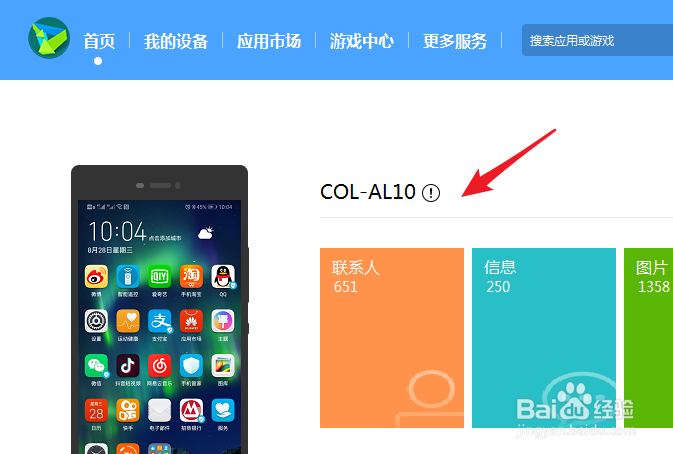1、打开电脑中的华为手机助手应用进入,将手机用数据线与电脑连接。
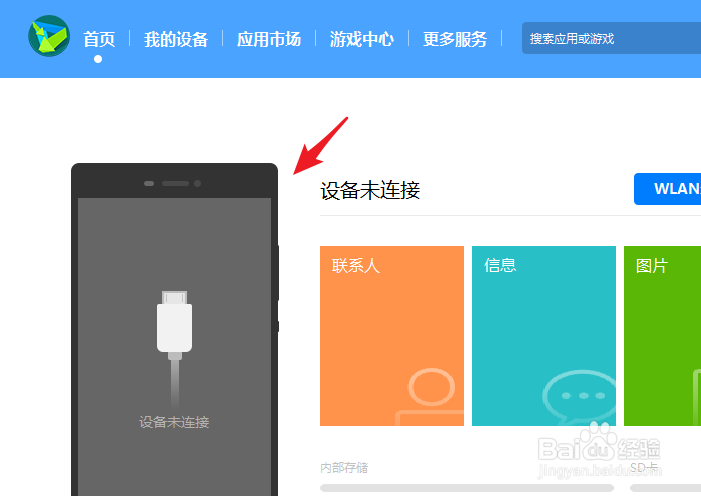
2、连接后,下滑调出手机的通知栏,点击USB连接方式的提示。
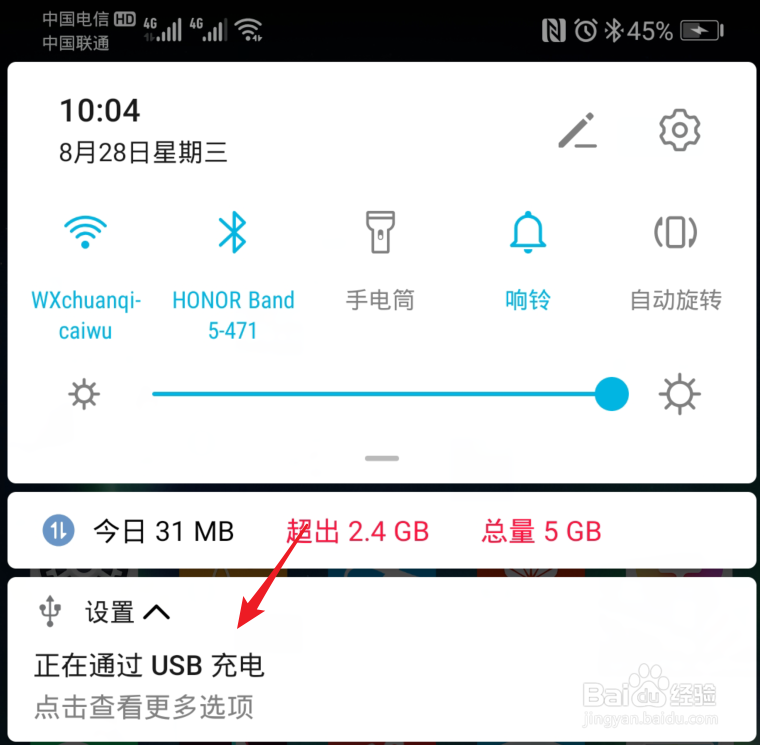
3、进入USB连接方式后,将其更改为“传输照片”的选项。
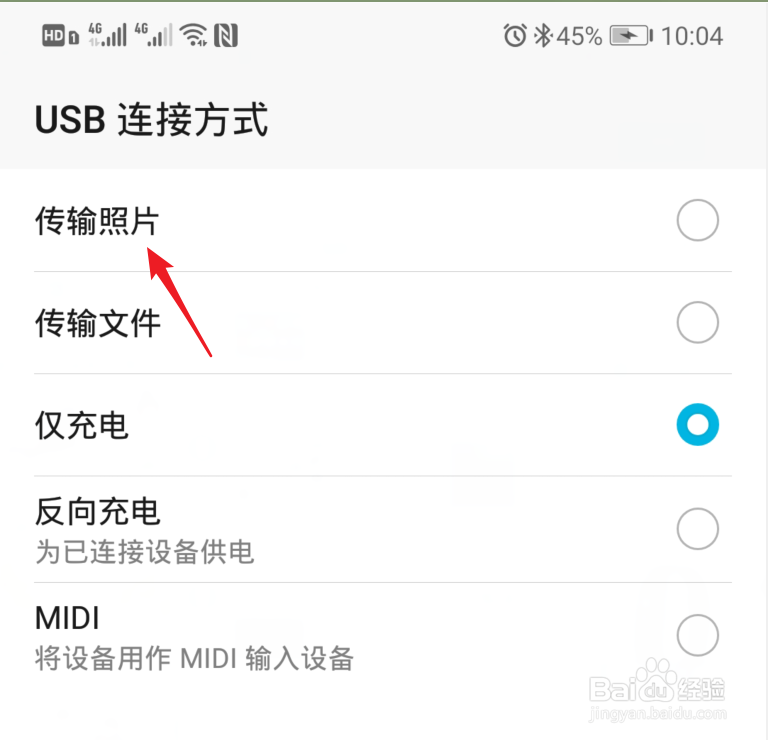
4、更改完毕后,等待电脑安装驱动,这时在手机端会弹出是否允许hisuite通过HDB连接设备的提示,勾选始终允许,点击确定。
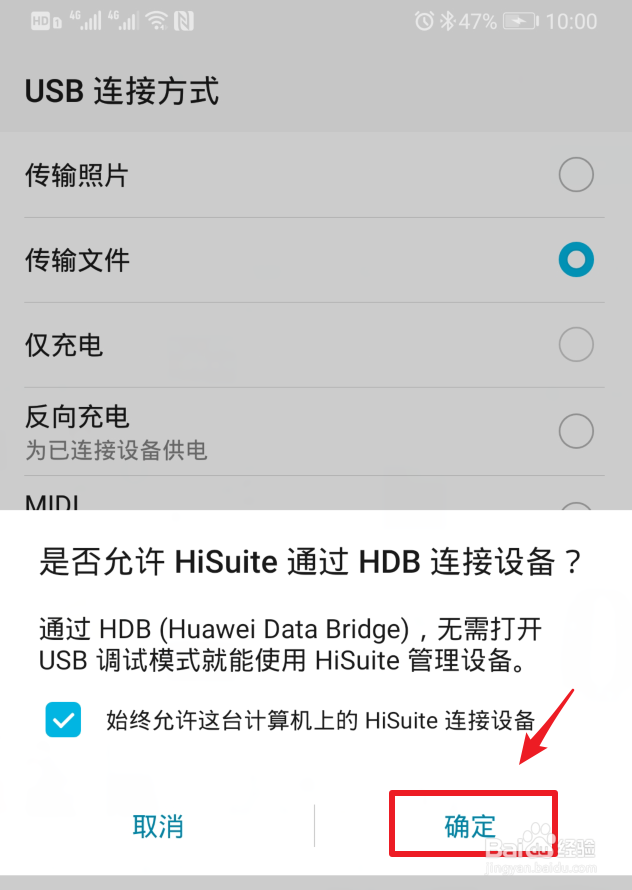
5、点击后,在电脑端选择已在手机上确认的选项。

6、确定后,电脑端会提示向手机安装华为手机助手,点击确定完成安装。
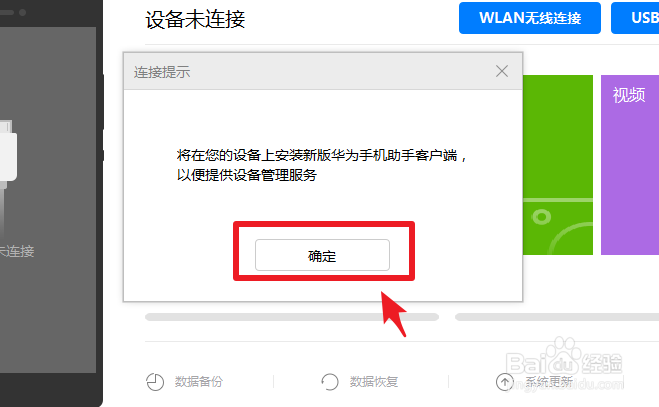
7、安装后,页面会提示在手机端允许连接手机助手,点击知道了。
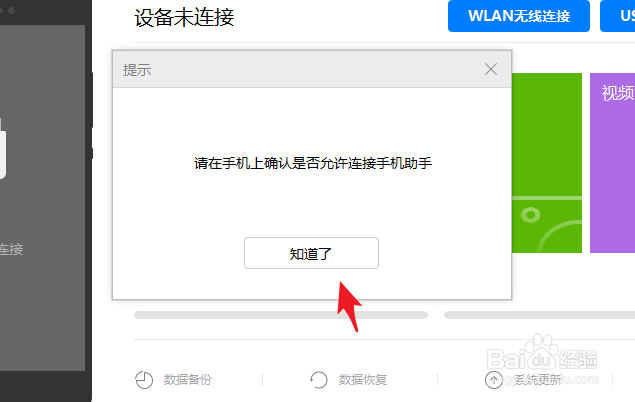
8、点击后,在手机端点击“连接”的选项。
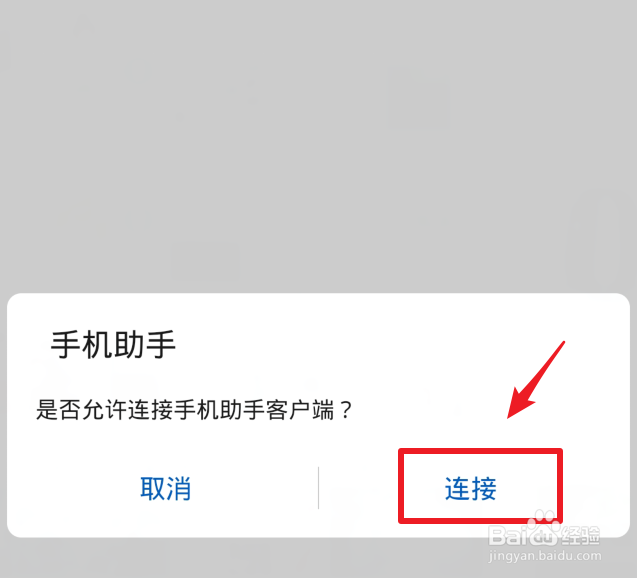
9、连接后,华为手机即可连接华为手机助手,就可以使用华为手机助手的相关功能。